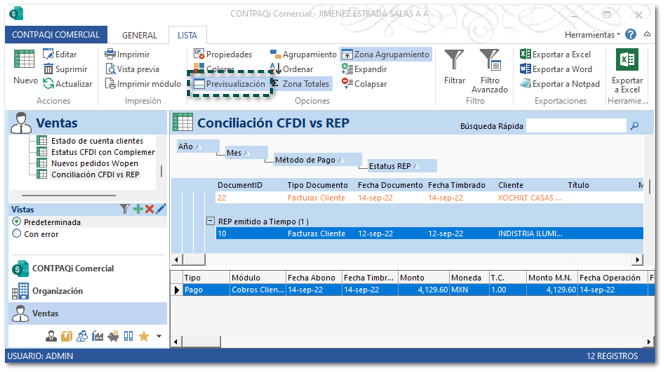Previsualización
Por medio de la Previsualización, podrás visualizar los datos de los documentos Cobro Cliente (REP), Notas de Crédito Cliente o Gastos Financieros asociados a tus documentos CFDI de tipo ingreso.
Elige el documento de ingreso, y posteriormente haz clic en el botón Previsualización que se encuentra en la pestaña LISTA.
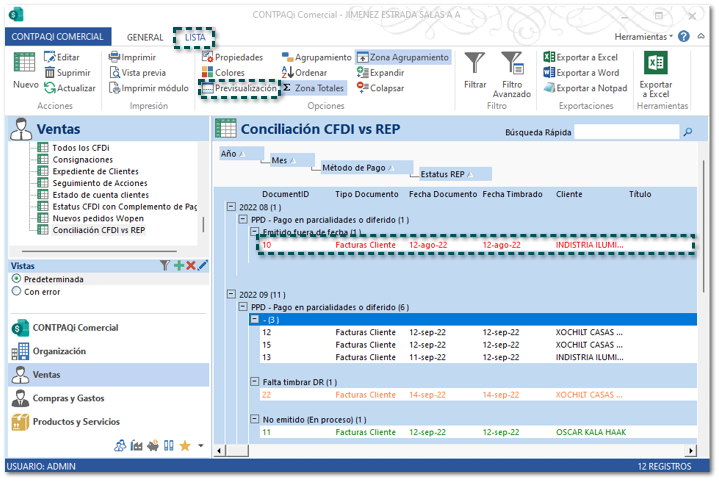
En la parte inferior se mostrará el detalle de los documentos de Cobro Cliente (REP), Notas de Crédito Cliente o Gastos Financieros
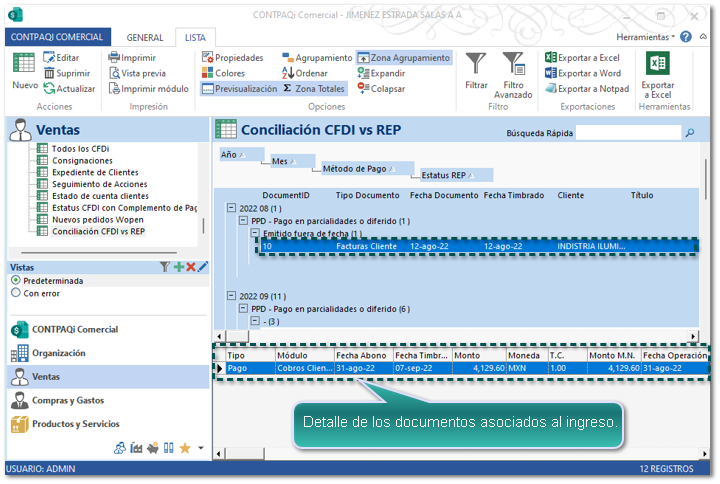
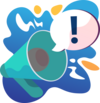 |
Importante:
La información sólo se muestra en forma de consulta, por lo que no es posible realizar modificaciones o abrir el documento desde esta área.
|
Las columnas que se muestran en el detalle son las siguientes:
|
Columna
|
Descripción
|
|
Tipo
|
Indica si el documento asociado al CFDI de Ingreso es un Pago (Cobro Cliente), una Nota de Crédito o un Gasto financiero.
|
|
Módulo
|
Muestra el nombre del tipo de documento asociado al CFDI de Ingreso.
|
|
Fecha Abono
|
Mostrará la fecha asignada en el documento de abono.
Nota: En el caso de ser un Cobro Cliente tomará la Fecha Operación, y en caso de que tenga asignada una F. Afectación, esta fecha será la que se mostrará en este campo.
|
|
Fecha Timbrado
|
Fecha en que fue timbrado el documento.
|
|
Monto
|
Importe total del documento.
|
|
Moneda
|
Moneda en la que se generó el documento.
|
|
T.C.
|
Tipo de cambio de acuerdo con la moneda asignada al documento.
|
|
Monto M.N.
|
Importe total del documento en moneda nacional.
|
|
Fecha Operación
|
Muestra la fecha de operación del documento de Cobro Cliente.
Nota: En el caso de los documentos de Nota de Crédito y Gasto financiero, la Fecha Operación será la misma que la Fecha Abono.
|
|
Folio
|
Folio asignado al documento.
|
|
Timbr. a Tiempo
|
Importe del documento timbrado a tiempo.
|
|
Timbr. Fuera de fecha
|
Importe del documento timbrado fuera de tiempo.
|
|
No emitido a Tiempo
|
Importe del documento no timbrado a tiempo.
|
|
Fuera de Fecha
|
Importe del documento fuera de fecha.
|
|
Estatus REP
|
Cuenta con distintos estados que te permitirán identificar en qué situación se encuentran tus documentos, si requieren un REP relacionado y que fue timbrado dentro o fuera de la fecha que le corresponde.
REP No Requerido: Se mostrará cuando el documento de ingreso tenga método de pago PUE, y cuente con un cobro cliente asociado, el cual no haya sido timbrado (generado únicamente de forma administrativa).
REP Indebido: Se muestra sólo para documentos con método de pago PUE que tienen asociado un cobro cliente timbrado; ya que los ingresos con este método de pago no requieren que se emita un CFDI de Pago (REP).
REP emitido a Tiempo: El documento de ingreso tiene forma de pago PPD, y además tiene asociado y timbrado el cobro cliente, el cual se emitió dentro del plazo que estipula el SAT.
No emitido (En proceso): El documento de ingreso tiene forma de pago PPD, y cuenta con un cobro cliente asociado el cual no está timbrado aún, pero se encuentra dentro del tiempo para ser timbrado.
Falta timbrar DR: Indica que el documento de ingreso tiene una nota de crédito relacionada y esta no ha sido timbrada; aplica para ambos métodos de pago.
No emitido (Fuera de fecha): El documento de ingreso tiene forma de pago PPD, y cuenta con un cobro cliente asociado el cual fue timbrado fuera del plazo que estipula el SAT.
Emitido fuera de fecha: Se mostrará sólo para documentos de ingreso con método de pago PPD que tiene asociado un cobro cliente, el cual fue timbrado después del plazo que estipula el SAT.
Notas:
*Para determinar si un Cobro Cliente (REP) está en tiempo de ser timbrado o no se tomará la Fecha Operación, o bien la F. Afectación en caso de que se tenga asignada en el documento; para validarse vs la fecha de timbrado del mismo, y así indicar el estatus que le corresponde.
* Los documentos CFDI de Ingreso pueden tener asociado uno o varios documentos que abonen al saldo por lo que el estatus REP se definirá de acuerdo con el impacto más relevante.
Por ejemplo: Si un documento con método de pago PPD cuenta con dos abonos, y un documento tiene el estatus "Falta timbrar DR" y el segundo documento es "No emitido (fuera de fecha)", en el Reporte mostrará "No emitido (fuera de fecha)".
|
|
UUID
|
UUID del documento que se muestra cuando este ya ha sido timbrado.
|
Sabrás que estas dentro de la previsualización ya que el botón estará seleccionado; así que, para salir de la Previsualización, deberás hacer clic nuevamente en el botón.